Atualização de navegação
- Preparar para atualização
- Navigation Updater Transferir
- Iniciar o Navigation Updater
-
Selecionar sistema
de navegação
&Transferir - Guia de Actualização
Aviso de notificação no veículo
1. A atualização da navegação é possível enquanto o sistema AVN(T) está ligado
- Atenção: Se proceder à atualização do mapa utilizando a bateria do veículo, recomendamos que a bateria tenha carga suficiente
2. Se o motor do veículo estiver desligado ou o dispositivo portátil for removido durante a atualização, o sistema de navegação poderá não funcionar correctamente
- se ligar o motor com o sistema de navegação já ligado, a bateria poderá desligar-se
3. Updating navigation while idling may violate the relevant traffic regulation
- Please be sure to comply with your local traffic regulations before proceeding with the update
Premium-class Navigation
Standard-class Navigation
Premium-class Gen5 Navigation
Leve o dispositivo portátil (USB) para o seu veículo e prossiga com o processo de atualização.
As instruções são fornecidas abaixo.
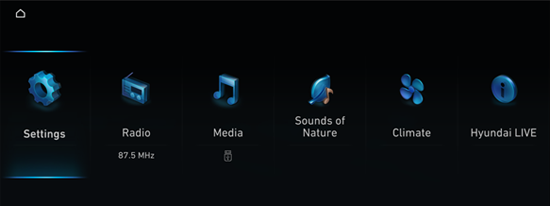
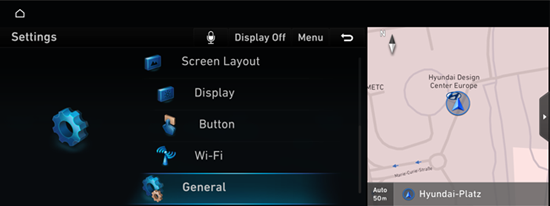
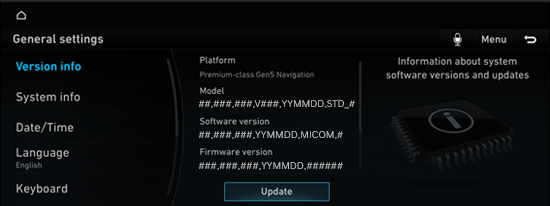
Premium-class Gen2 Navigation
Leve o dispositivo portátil (cartão SD) para o seu veículo e prossiga com o processo de atualização.
As instruções são fornecidas abaixo.
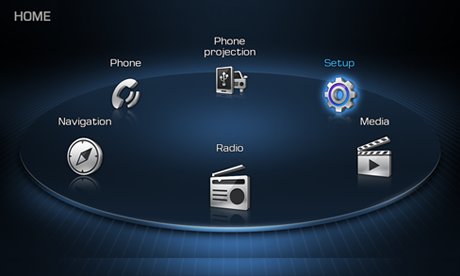
Selecione ‘Setup’ no ecrã Início
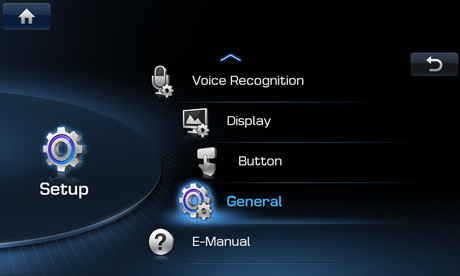
Selecione ‘General’ no ecrã Definições
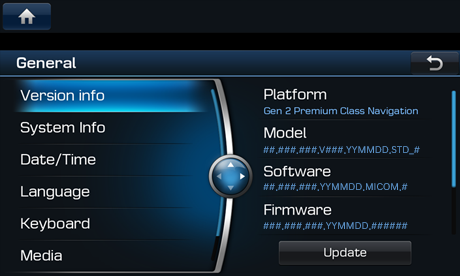
Selecione o separador ‘Version info’ no ecrã Definições Gerais e ‘Update’ para proceder à atualização
ccNC Navigation
Leve o dispositivo portátil (USB) para o seu veículo e prossiga com o processo de atualização.
As instruções são fornecidas abaixo.
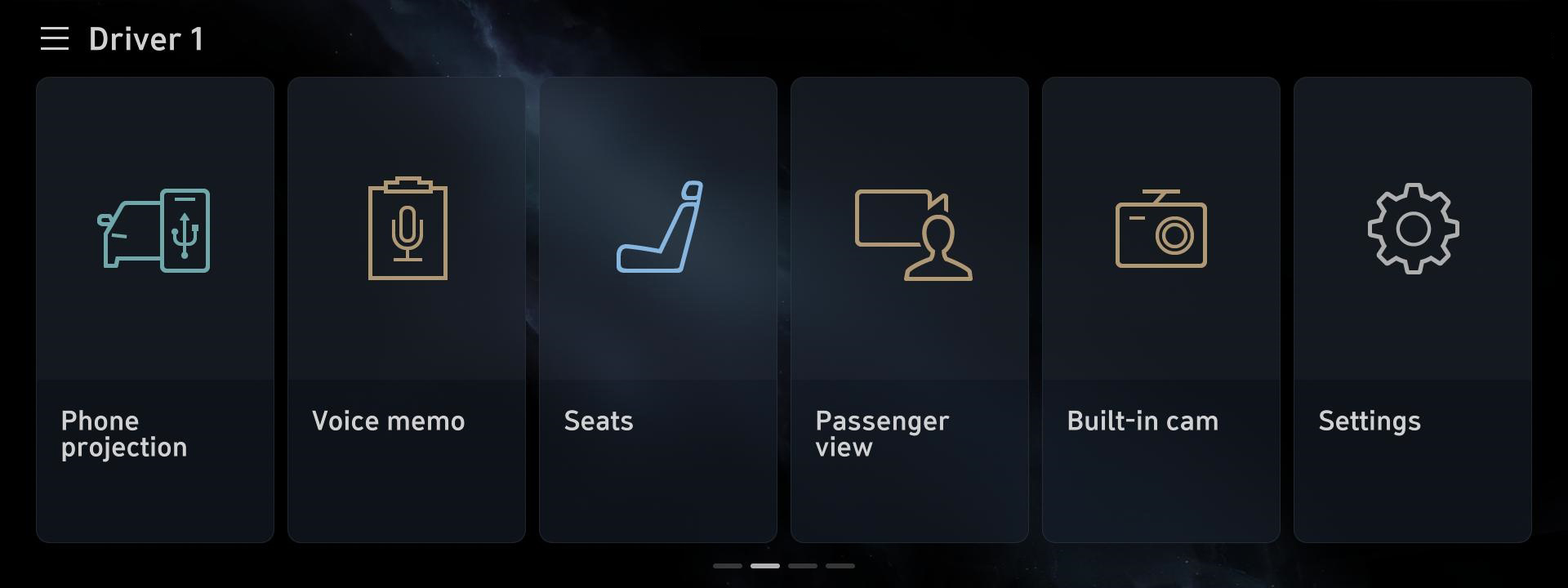
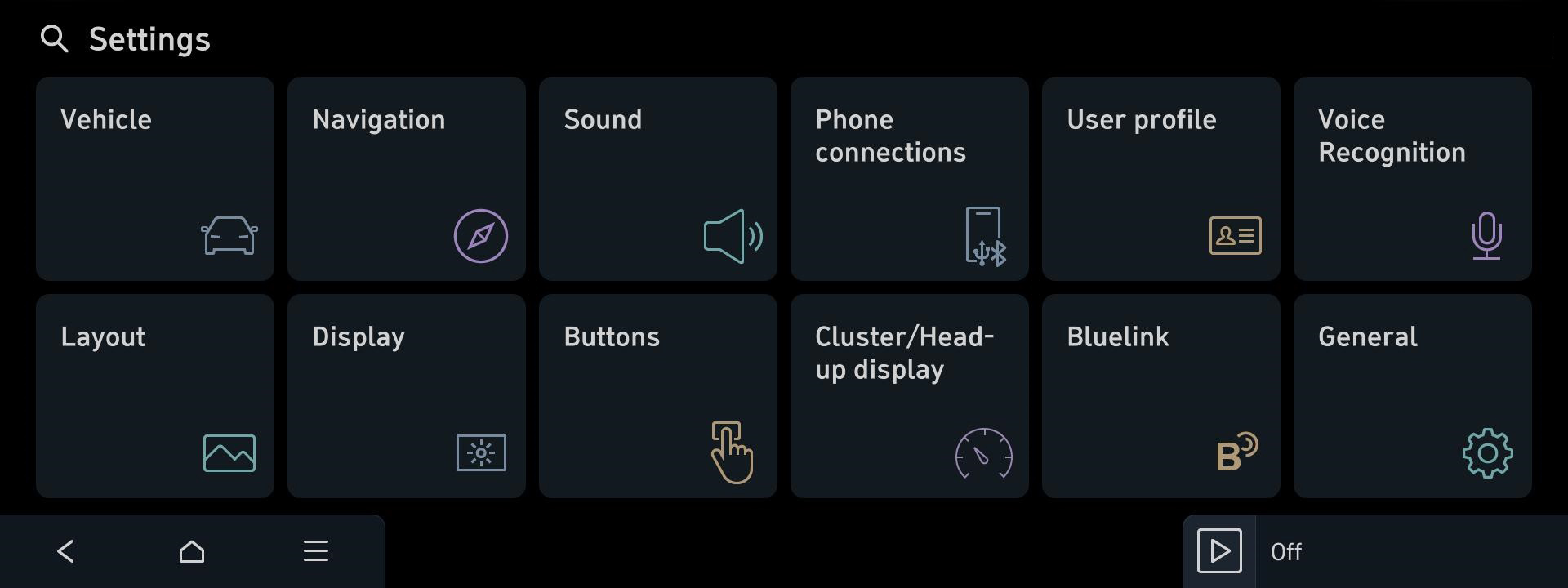
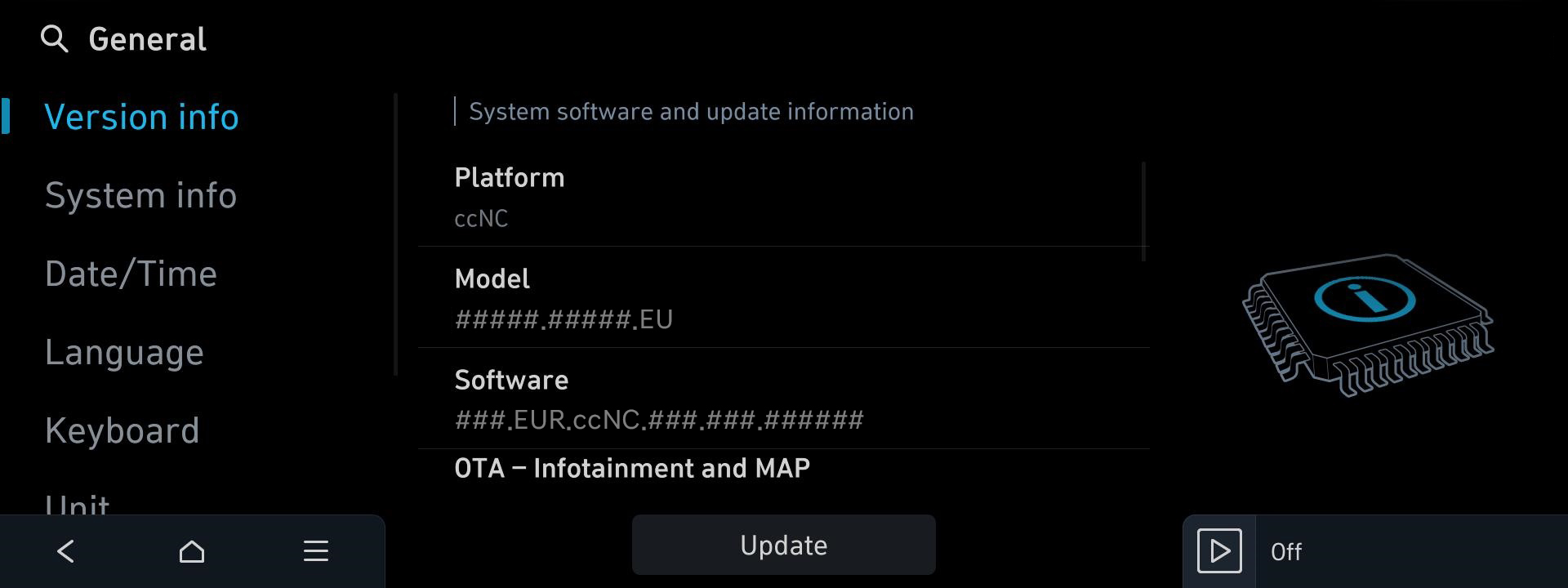
Standard-class Gen5W Navigation
Leve o dispositivo portátil (USB) para o seu veículo e prossiga com o processo de atualização.
As instruções são fornecidas abaixo.
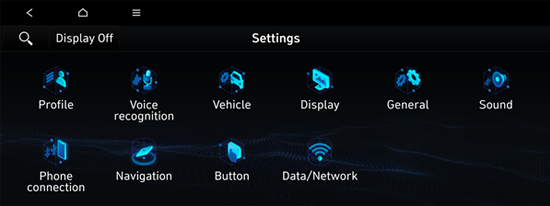
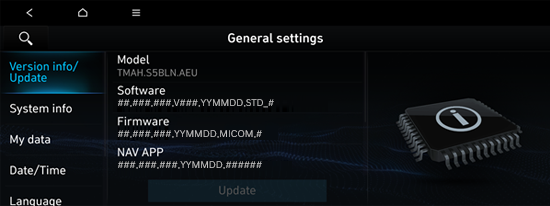
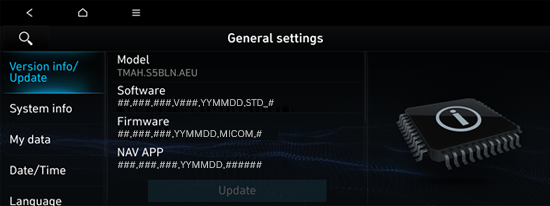
Standard-class Gen5W Navigation(8 Inch)
Leve o dispositivo portátil (USB) para o seu veículo e prossiga com o processo de atualização.
As instruções são fornecidas abaixo.
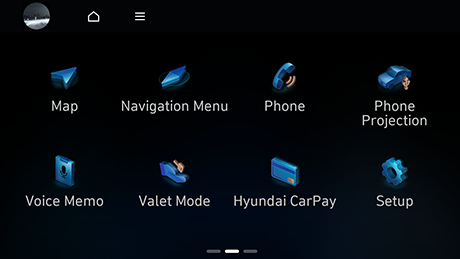
Selecione ‘Setup’ no Menu Principal
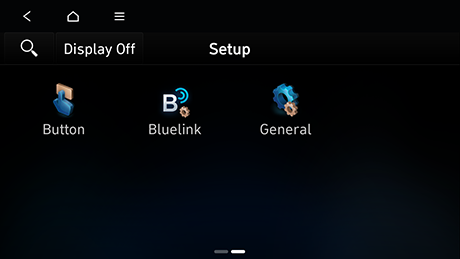
Selecione ‘General’ no ecrã Definições
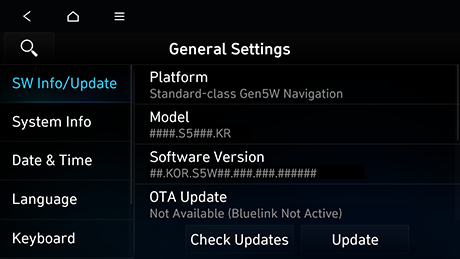
Selecione o separador ‘SW Info/Update’ no ecrã Definições Gerais e ‘Update’ para proceder à atualização
Standard-class Gen5W Navigation(Jong-e)
Leve o dispositivo portátil (USB) para o seu veículo e prossiga com o processo de atualização.
As instruções são fornecidas abaixo.
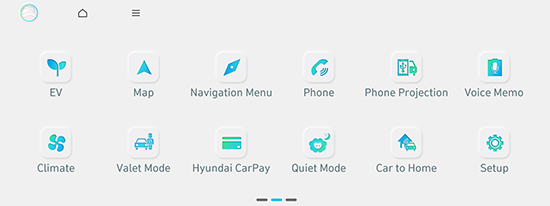
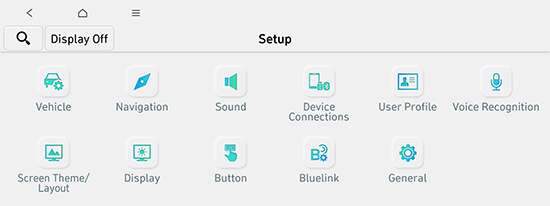
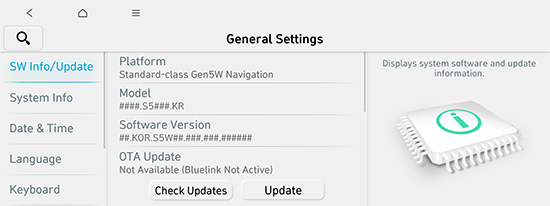
Standard-class Gen5 Navigation
Leve o dispositivo portátil (cartão SD) para o seu veículo e prossiga com o processo de atualização.
As instruções são fornecidas abaixo.
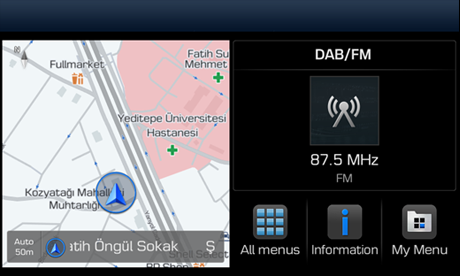
Selecione ‘All menus’ no ecrã Início
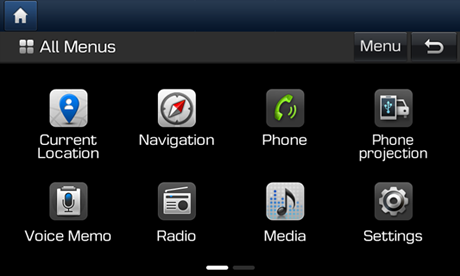
Selecione ‘Settings’ no menu Principal
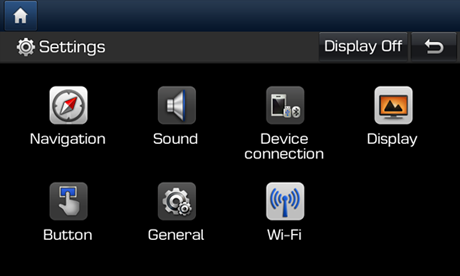
Selecione ‘General’ no ecrã Definições
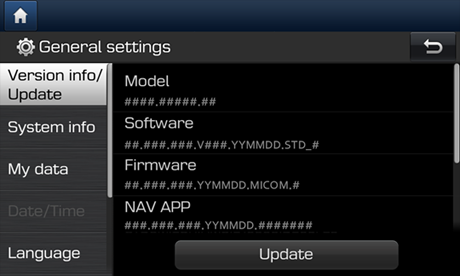
Selecione o separador ‘Version info/Update’ no ecrã Definições Gerais e ‘Update’ para proceder à atualização
Standard-class Gen4 Navigation
Leve o dispositivo portátil (cartão SD) para o seu veículo e prossiga com o processo de atualização.
As instruções são fornecidas abaixo.
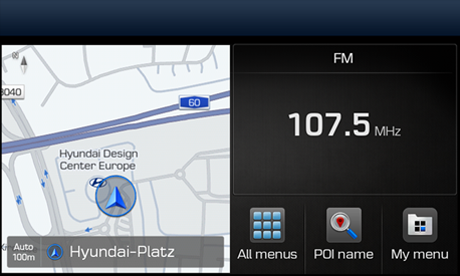
Selecione ‘All menus’ no ecrã Início
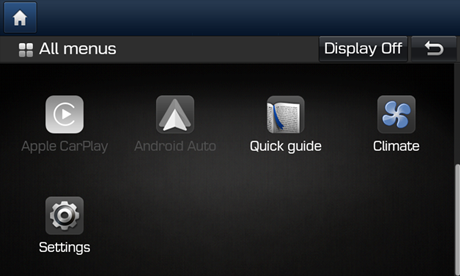
Selecione ‘Settings’ no menu Principal
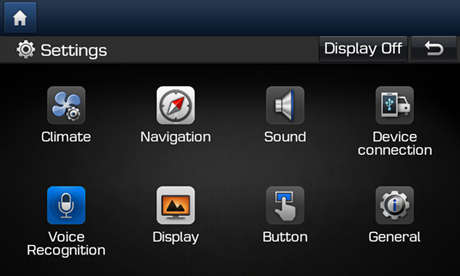
Selecione ‘General’ no ecrã Definições
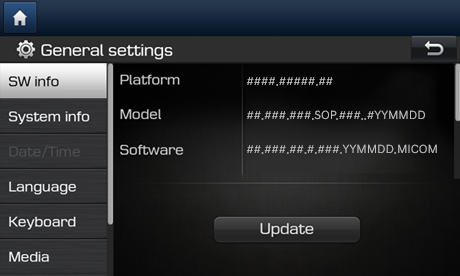
Selecione o separador ‘SW info’ no ecrã Definições Gerais e ‘Update’ para proceder à atualização
Standard-class Gen2 Navigation
Leve o dispositivo portátil (cartão SD) para o seu veículo e prossiga com o processo de atualização.
As instruções são fornecidas abaixo.
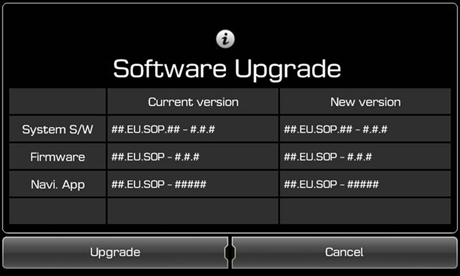
Depois de inserir o cartão SD e reiniciar, surgirá um ecrã de actualização. Clique no botão "Upgrade"
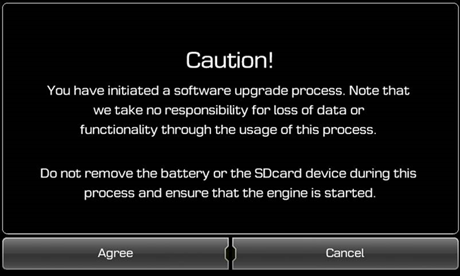
Leia os avisos e seleccione o botão "Agree"
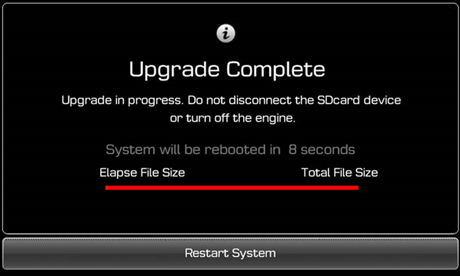
Quando a actualização estiver concluída, pressione o botão "Restart System" ou aguarde 10 segundos para o sistema reiniciar
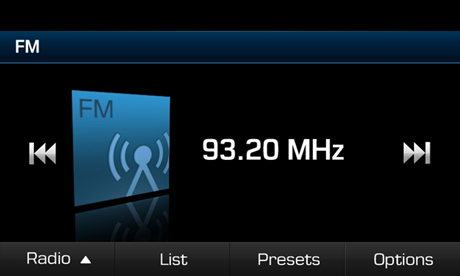
Depois de concluir a actualização, pressione o botão Definições durante 5 segundos para verificar a versão
Standard-class Gen1 Navigation
Leve o dispositivo portátil (USB) para o seu veículo e prossiga com o processo de atualização.
As instruções são fornecidas abaixo.
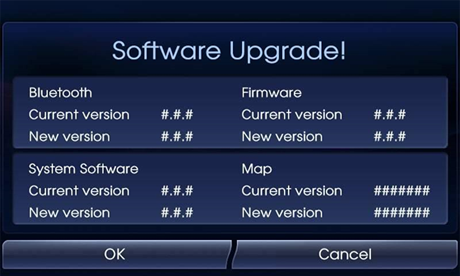
Ligue o dispositivo USB e seleccione o botão "OK" quando aparecer o ecrã de actualização
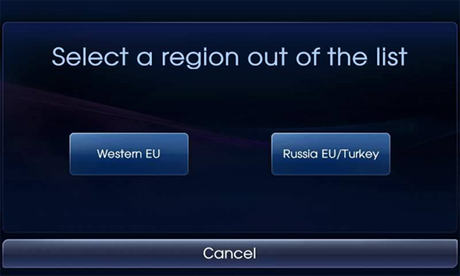
Seleccione o mapa que pretende transferir A área detalhada pode ser consultada no passo seguinte
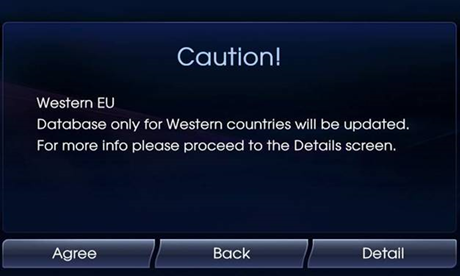
Seleccione o botão "Detail" Depois, verifique se existe o país de que pretende fazer a transferência da cobertura do mapa
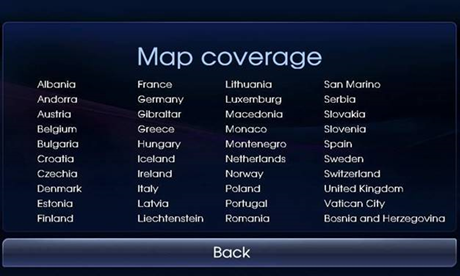
Depois de se existe o país que pretende instalar, seleccione o botão "Back"
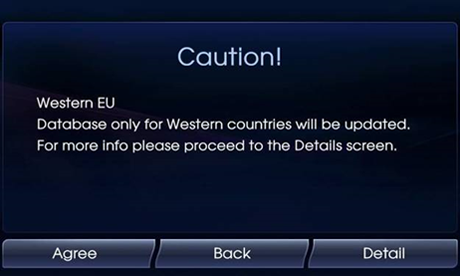
Por favor, leia os avisos e seleccione o botão "Agree"
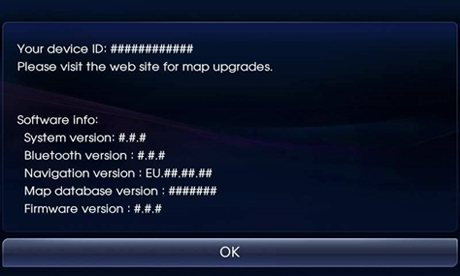
Por favor, verifique a versão após a conclusão da actualização
Compact-class Gen5 Navigation
Leve o dispositivo portátil (cartão SD) para o seu veículo e prossiga com o processo de atualização.
As instruções são fornecidas abaixo.
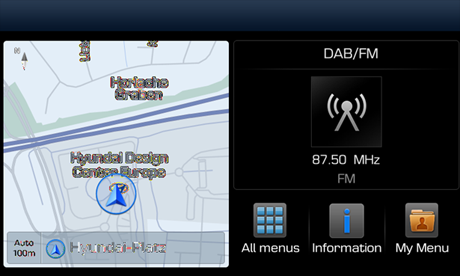
Selecione ‘All menus’ no ecrã Início
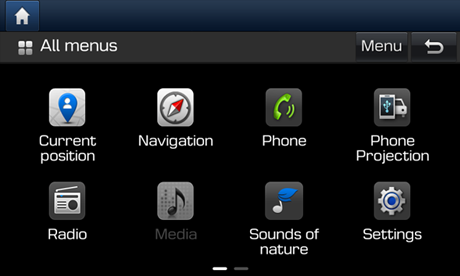
Selecione ‘Settings’ no Menu Principal
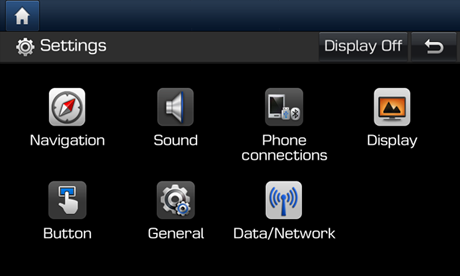
Selecione ‘General’ no ecrã Definições
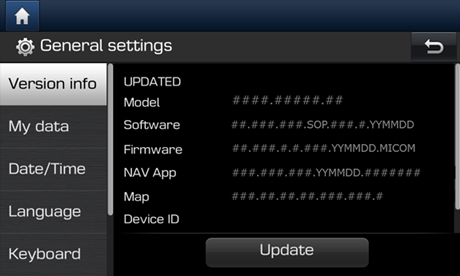
Selecione o separador ‘Version info’ no ecrã Definições Gerais e ‘Update’ para proceder à atualização